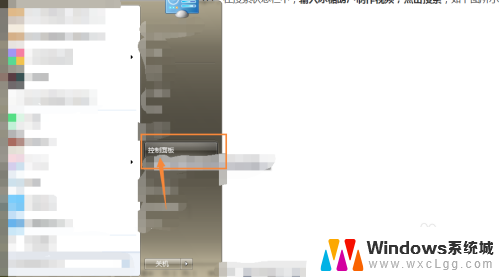联想笔记本电脑怎么投屏到投影仪 联想笔记本连接投影仪设置步骤
联想笔记本电脑怎么投屏到投影仪,在现代科技飞速发展的今天,投影仪已经成为许多场合中不可或缺的设备,而对于使用联想笔记本电脑的用户来说,投屏到投影仪可能是一项常见的需求。那么如何将联想笔记本电脑与投影仪连接并进行设置呢?接下来我们将介绍一些简单的步骤,帮助您轻松实现这个目标。不论是在教育领域还是商务场合,这一技巧都将为您提供更为便捷和高效的展示方式。让我们一起来了解吧!
方法如下:
1.
首先我们将投影仪的视频输入接口连接到笔记本电脑的视频输出接口,这样投影仪上就会出现当前笔记本电脑上的画面。

2.
然后在电脑右击一下,点击屏幕分辨率,然后我们点击“连接到投影仪”。我们可以用快捷方式进行,按下微软徽标键和P键,就可以快速开启投影仪显示的有关设置。
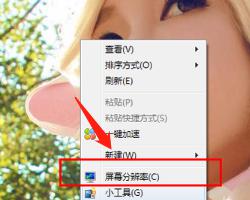
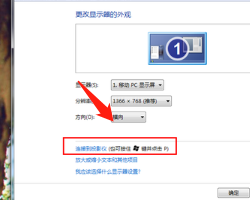
3.
我们选择“仅投影仪”,计算机关闭自己的显示器上的图像输出。投影仪和电脑上的分辨率显示输出是一致的。
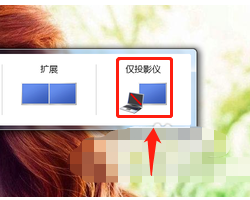
4.
使用投影仪进行放映展示PPT或是一些视频文稿,具体的设置可以在屏幕分辨率里面进行不同的显示器调节。
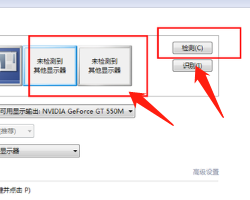
以上就是关于如何将联想笔记本电脑投屏到投影仪的全部内容,如果您有任何疑问,请根据小编的方法进行操作,希望本文能对您有所帮助。